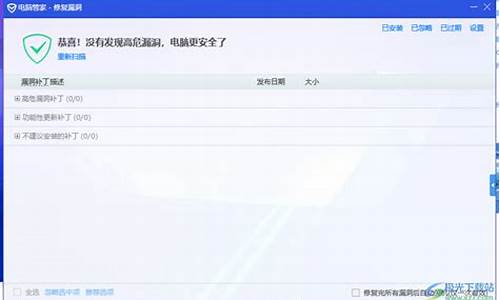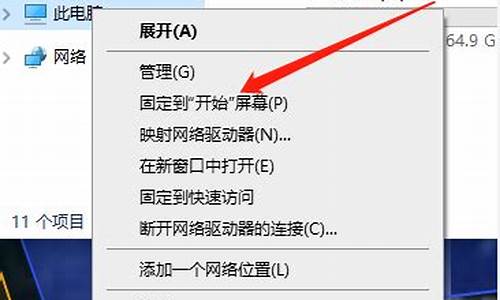笔记本电脑系统加速的硬件_笔记本加速软件
1.笔记本硬件加速器是什么东西?
2.笔记本电脑运行软件速度的快慢,主要看什么参数?
3.我的三星R540H手提电脑能再怎么加硬件加快电脑
4.五年前旧电脑,需要把什么换了提升一下速度?
5.笔记本电脑老了,怎么更新硬件提升电脑速度
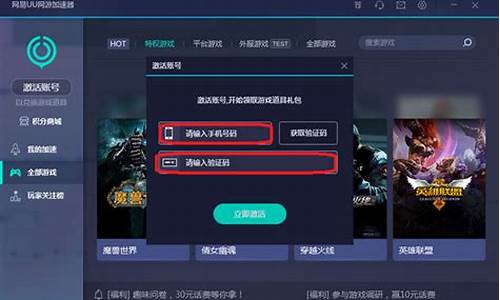
一、软件篇
1、设定虚拟内存
硬盘中有一个很宠大的数据交换文件,它是系统预留给虚拟内存作暂存的地方,很多应用程序都经常会使用到,所以系统需要经常对主存储器作大量的数据存取,因此存取这个档案的速度便构成影响计算机快慢的非常重要因素!一般Windows预设的是由系统自行管理虚拟内存,它会因应不同程序所需而自动调校交换档的大小,但这样的变大缩小会给系统带来额外的负担,令系统运作变慢!有见及此,用户最好自定虚拟内存的最小值和最大值,避免经常变换大小。要设定虚拟内存,在“我的电脑”上按右键选择“属性”,在“高级”选项里的“效能”的对话框中,对“虚拟内存”进行设置。
3、检查应用软件或者驱动程序
有些程序在电脑系统启动会时使系统变慢。如果要是否是这方面的原因,我们可以从“安全模式”启动。因为这是原始启动,“安全模式”运行的要比正常运行时要慢。但是,如果你用“安全模式”启动发现电脑启动速度比正常启动时速度要快,那可能某个程序是导致系统启动速度变慢的原因。
4、桌面图标太多会惹祸
桌面上有太多图标也会降低系统启动速度。Windows每次启动并显示桌面时,都需要逐个查找桌面快捷方式的图标并加载它们,图标越多,所花费的时间当然就越多。同时有些杀毒软件提供了系统启动扫描功能,这将会耗费非常多的时间,其实如果你已经打开了杀毒软件的实时监视功能,那么启动时扫描系统就显得有些多余,还是将这项功能禁止吧! 建议大家将不常用的桌面图标放到一个专门的文件夹中或者干脆删除!
5、ADSL导致的系统启动变慢
默认情况下Windows XP在启动时会对网卡等网络设备进行自检,如果发现网卡的IP地址等未配置好就会对其进行设置,这可能是导致系统启动变慢的真正原因。这时我们可以打开“本地连接”属性菜单,双击“常规”项中的“Internet协议”打开“TCP/IP属性”菜单。将网卡的IP地址配置为一个在公网(默认的网关是192.168.1.1)中尚未使用的数值如192.168.1.X,X取介于2~255之间的值,子网掩码设置为255.255.255.0,默认网关和DNS可取默认设置。
6、字体对速度的影响
虽然 微软 声称Windows操作系统可以安装1000~1500种字体,但实际上当你安装的字体超过500 种时,就会出现问题,比如:字体从应用程序的字体列表中消失以及Windows的启动速度大幅下降。在此建议最好将用不到或者不常用的字体删除,为避免删除后发生意外,可先进行必要的备份。
7、删除随机启动程序
何谓随机启动程序呢?随机启动程序就是在开机时加载的程序。随机启动程序不但拖慢开机时的速度,而且更快地消耗计算机资源以及内存,一般来说,如果想删除随机启动程序,可去“启动”清单中删除,但如果想详细些,例如是QQ、popkiller 之类的软件,是不能在“启动”清单中删除的,要去“附属应用程序”,然后去“系统工具”,再去“系统信息”,进去后,按上方工具列的“工具”,再按“系统组态编辑程序”,进去后,在“启动”的对话框中,就会详细列出在启动电脑时加载的随机启动程序了!XP系统你也可以在“运行”是输入Msconfig调用“系统配置实用程序”才终止系统随机启动程序,2000系统需要从XP中复制msconfig程序。
8、取消背景和关闭activedesktop
不知大家有否留意到,我们平时一直摆放在桌面上漂亮的背景,其实是很浪费计算机资源的!不但如此,而且还拖慢计算机在执行应用程序时的速度!本想美化桌面,但又拖慢计算机的速度,这样我们就需要不在使用背景了,方法是:在桌面上按鼠标右键,再按内容,然后在“背景”的对话框中,选“无”,在“外观”的对话框中,在桌面预设的青绿色,改为黑色......至于关闭activedesktop,即是叫你关闭从桌面上的web画面,例如在桌面上按鼠标右键,再按内容,然后在“背景”的对话框中,有一幅背景,名为Windows XX,那副就是web画面了!所以如何系统配置不高就不要开启。
10、把Windows变得更苗条
与DOS系统相比,Windows过于庞大,而且随着你每天的操作,安装新软件、加载运行库、添加新游戏等等使得它变得更加庞大,而更为重要的是变大的不仅仅是它的目录,还有它的 注册表 和运行库。因为即使删除了某个程序,可是它使用的DLL文件仍然会存在,因而随着使用日久,Windows的启动和退出时需要加载的DLL动态链接库文件越来越大,自然系统运行速度也就越来越慢了。这时我们就需要使用一些彻底删除DLL的程序,它们可以使Windows恢复苗条的身材。建议极品玩家们最好每隔两个月就重新安装一遍Windows,这很有效。
11、更改系统开机时间
虽然你已知道了如何新增和删除一些随机启动程序,但你又知不知道,在开机至到进入Windows的那段时间,计算机在做着什么呢?又或者是,执行着什么程序呢?那些程序,必定要全部载完才开始进入Windows,你有否想过,如果可删除一些不必要的开机时的程序,开机时的速度会否加快呢?答案是会的!想要修改,可按"开始",选"执行",然后键入win.ini,开启后,可以把以下各段落的内容删除,是删内容,千万不要连标题也删除!它们包括:[compatibility]、[compatibility32]、[imecompatibility]、[compatibility95]、[modulecompatibility]和[embedding]。
二、硬件篇
1、Windows系统自行关闭硬盘DMA模式
硬盘的DMA模式大家应该都知道吧,硬盘的PATA模式有DMA33、DMA66、DMA100和DMA133,最新的SATA-150都出来了!一般来说现在大多数人用的还是PATA模式的硬盘,硬盘使用DMA模式相比以前的PIO模式传输的速度要快2~8倍。DMA模式的起用对系统的性能起到了实质的作用。但是你知道吗?Windows 2000、XP、2003系统有时会自行关闭硬盘的DMA模式,自动改用PIO模式运行!这就造成在使用以上系统中硬盘性能突然下降,其中最明显的现象有:系统起动速度明显变慢,一般来说正常Windows XP系统启动时那个由左向右运动的滑条最多走2~4次系统就能启动,但这一问题发生时可能会走5~8次或更多!而且在运行系统时进行硬盘操作时明显感觉变慢,在运行一些大的软件时CPU占用率时常达到100%而产生停顿,玩一些大型3D游戏时画面时有明显停顿,出现以上问题时大家最好看看自己硬盘的DMA模式是不是被Windows 系统自行关闭了。查看自己的系统是否打开DMA模式:
a. 双击“管理工具”,然后双击“计算机管理”;
b. 单击“系统工具”,然后单击“设备管理器”;
c. 展开“IDE ATA/ATAPI 控制器”节点;
d. 双击您的“主要IDE控制器”;
2、CPU 和风扇是否正常运转并足够制冷
当CPU风扇转速变慢时,CPU本身的温度就会升高,为了保护CPU的安全,CPU就会自动降低运行频率,从而导致计算机运行速度变慢。有两个方法检测CPU的温度。你可以用“手指测法”用手指试一下处理器的温度是否烫手,但是要注意的是采用这种方法必须先拔掉电源插头,然后接一根接地线来防止身上带的静电击穿CPU以至损坏。另一个比较科学的方法是用带感温器的万用表来检测处理器的温度。
因为处理器的种类和型号不同,合理温度也各不相同。但是总的来说,温度应该低于 110 度。如果你发现处理器的测试高于这处温度,检查一下机箱内的风扇是否正常运转。
3、USB和扫描仪造成的影响
由于Windows 启动时会对各个驱动器(包括光驱)进行检测,因此如果光驱中放置了光盘,也会延长电脑的启动时间。所以如果电脑安装了扫描仪等设备,或在启动时已经连接了USB硬盘,那么不妨试试先将它们断开,看看启动速度是不是有变化。一般来说,由于USB接口速度较慢,因此相应设备会对电脑启动速度有较明显的影响,应该尽量在启动后再连接USB设备。如果没有USB设备,那么建议直接在BIOS设置中将USB功能关闭。
4、是否使用了磁盘压缩
因为“磁盘压缩”可能会使电脑性能急剧下降,造成系统速度的变慢。所以这时你应该检测一下是否使用了“磁盘压缩”,具体操作是在“我的电脑”上点击鼠标右键,从弹出的菜单选择“属性”选项,来检查驱动器的属性。
5、网卡造成的影响
只要设置不当,网卡也会明显影响系统启动速度,你的电脑如果连接在局域网内,安装好网卡驱动程序后,默认情况下系统会自动通过DHCP来获得IP地址,但大多数公司的局域网并没有DHCP服务器,因此如果用户设置成“自动获得IP地址”,系统在启动时就会不断在网络中搜索DHCP 服务器,直到获得IP 地址或超时,自然就影响了启动时间,因此局域网用户最好为自己的电脑指定固定IP地址。
6、文件夹和打印机共享
安装了Windows XP专业版的电脑也会出现启动非常慢的时候,有些时候系统似乎给人死机的感觉,登录系统后,桌面也不出现,电脑就像停止反应,1分钟后才能正常使用。这是由于使用了Bootvis.exe 程序后,其中的Mrxsmb.dll文件为电脑启动添加了67秒的时间!
要解决这个问题,只要停止共享文件夹和打印机即可:选择“开始→设置→网络和拨号连接”,右击“本地连接”,选择“属性”,在打开的窗口中取消“此连接使用下列选定的组件”下的“ Microsoft 网络的文件和打印机共享”前的复选框,重启电脑即可。
7、系统配件配置不当
一些用户在组装机器时往往忽略一些小东西,从而造成计算机整体配件搭配不当,存在着速度上的瓶颈。比如有些朋友选的CPU档次很高,可声卡等却买了普通的便宜货,其实这样做往往是得不偿失。因为这样一来计算机在运行游戏、播放影碟时由于声卡占用CPU资源较高且其数据传输速度较慢,或者其根本无硬件解码而需要采用软件解码方式,常常会引起声音的停顿,甚至导致程序的运行断断续续。又如有些朋友的机器是升了级的,过去老机器上的一些部件如内存条舍不得抛弃,装在新机器上照用,可是由于老内存的速度限制,往往使新机器必须降低速度来迁就它,从而降低了整机的性能,极大地影响了整体的运行速度。
9、断开不用的网络驱动器
为了消除或减少 Windows 必须重新建立的网络连接数目,建议将一些不需要使用的网络驱动器断开,也就是进入“我的电脑”,右击已经建立映射的网络驱动器,选择“断开”即可。
10、缺少足够的内存
Windows操作系统所带来的优点之一就是多线性、多任务,系统可以利用CPU来进行分时操作,以便你同时做许多事情。但事情有利自然有弊,多任务操作也会对你的机器提出更高的要求。朋友们都知道即使是一个最常用的WORD软件也要求最好有16MB左右的内存,而运行如3D MAX等大型软件时,64MB的内存也不够用。所以此时系统就会自动采用硬盘空间来虚拟主内存,用于运行程序和储存交换文件以及各种临时文件。由于硬盘是机械结构,而内存是电子结构,它们两者之间的速度相差好几个数量级,因而使用硬盘来虚拟主内存将导致程序运行的速度大幅度降低。
11、硬盘空间不足
使用Windows系统平台的缺点之一就是对文件的管理不清楚,你有时根本就不知道这个文件对系统是否有用,因而Windows目录下的文件数目越来越多,容量也越来越庞大,加之现在的软件都喜欢越做越大,再加上一些系统产生的临时文件、交换文件,所有这些都会使得硬盘可用空间变小。当硬盘的可用空间小到一定程度时,就会造成系统的交换文件、临时文件缺乏可用空间,降低了系统的运行效率。更为重要的是由于我们平时频繁在硬盘上储存、删除各种软件,使得硬盘的可用空间变得支离破碎,因此系统在存储文件时常常没有按连续的顺序存放,这将导致系统存储和读取文件时频繁移动磁头,极大地降低了系统的运行速度。
12、硬盘分区太多也有错
如果你的Windows 2000没有升级到SP3或SP4,并且定义了太多的分区,那么也会使启动变得很漫长,甚至挂起。所以建议升级最新的SP4,同时最好不要为硬盘分太多的区。因为Windows 在启动时必须装载每个分区,随着分区数量的增多,完成此操作的时间总量也会不断增长。
三、病毒篇
如果你的计算机感染了病毒,那么系统的运行速度会大幅度变慢。病毒入侵后,首先占领内存这个据点,然后便以此为根据地在内存中开始漫无休止地复制自己,随着它越来越庞大,很快就占用了系统大量的内存,导致正常程序运行时因缺少主内存而变慢,甚至不能启动;同时病毒程序会迫使CPU转而执行无用的垃圾程序,使得系统始终处于忙碌状态,从而影响了正常程序的运行,导致计算机速度变慢。下面我们就介绍几种能使系统变慢的病毒。
1、使系统变慢的bride病毒
病毒类型:黑客程序
发作时间:随机
传播方式:网络
感染对象:网络
警惕程度:★★★★
病毒介绍:
此病毒可以在Windows 2000、Windows XP等操作系统环境下正常运行。运行时会自动连接www.hotmail.com网站,如果无法连接到此网站,则病毒会休眠几分钟,然后修改注册表将自己加入注册表自启动项,病毒会释放出四个病毒体和一个有漏洞的病毒邮件并通过邮件系统向外乱发邮件,病毒还会释放出FUNLOVE病毒感染局域网计算机,最后病毒还会杀掉已知的几十家反病毒软件,使这些反病毒软件失效。
病毒特征
如果用户发现计算机中有这些特征,则很有可能中了此病毒。
·病毒运行后会自动连接www.hotmail.com网站。
·病毒会释放出Bride.exe,Msconfig.exe,Regedit.exe三个文件到系统目录;释放出:Help.eml, Explorer.exe文件到桌面。
·病毒会在注册表的HKEY_LOCAL_MACHINESOFTWAREMicrosoftWindowsCurrentVersionRun项中加入病毒Regedit.exe的路径。
·病毒运行时会释放出一个FUNLOVE病毒并将之执行,而FUNLOVE病毒会在计算机中大量繁殖,造成系统变慢,网络阻塞。
·病毒会寻找计算机中的邮件地址,然后按照地址向外大量发送标题为:<被感染的计算机机名>(例:如果用户的计算机名为:张冬, 则病毒邮件的标题为:张冬)的病毒邮件。
·病毒还会杀掉几十家国外著名的反病毒软件。
用户如果在自己的计算机中发现以上全部或部分现象,则很有可能中了Bride(Worm.bride)病毒,请用户立刻用手中的杀毒软件进行清除。
2、使系统变慢的阿芙伦病毒
病毒类型:蠕虫病毒
发作时间:随机
传播方式:网络/文件
感染对象:网络
警惕程度:★★★★
病毒介绍:
此病毒可以在Windows 9X、Windows NT、Windows 2000、Windows XP等操作系统环境下正常运行。病毒运行时将自己复到到TEMP、SYSTEM、RECYCLED目录下,并随机生成文件名。该病毒运行后,会使消耗大量的系统资源,使系统明显变慢,并且杀掉一些正在运行的反病毒软件,建立四个线程在局域网中疯狂传播。
病毒特征
如果用户发现计算机中有这些特征,则很有可能中了此病毒:
·病毒运行时会将自己复到到TEMP、SYSTEM、RECYCLED目录下,文件名随机
·病毒运行时会使系统明显变慢
·病毒会杀掉一些正在运行的反病毒软件
·病毒会修改注册表的自启动项进行自启动
·病毒会建立四个线程在局域网中传播
用户如果在自己的计算机中发现以上全部或部分现象,则很有可能中了“阿芙伦(Worm.Avron)”病毒,由于此病毒没有固定的病毒文件名,所以,最好还是选用杀毒软件进行清除。
3、恶性蠕虫 震荡波
病毒名称: Worm.Sasser
中文名称: 震荡波
病毒别名: W32/Sasser.worm [Mcafee]
病毒类型: 蠕虫
受影响系统:WinNT/Win2000/WinXP/Win2003
病毒感染症状:
·莫名其妙地死机或重新启动计算机;
·系统速度极慢,cpu占用100%;
·网络变慢;
·最重要的是,任务管理器里有一个叫"avserve.exe"的进程在运行!
破坏方式:
·利用WINDOWS平台的 Lsass 漏洞进行广泛传播,开启上百个线程不停攻击其它网上其它系统,堵塞网络。病毒的攻击行为可让系统不停的倒计时重启。
·和最近出现的大部分蠕虫病毒不同,该病毒并不通过邮件传播,而是通过命令易受感染的机器
下载特定文件并运行,来达到感染的目的。
·文件名为:avserve.exe
解决方案:
·请升级您的操作系统,免受攻击
·请打开个人防火墙屏蔽端口:445、5554和9996,防止名为avserve.exe的程序访问网络
·手工解决方案:
首先,若系统为WinMe/WinXP,则请先关闭系统还原功能;
步骤一,使用进程程序管理器结束病毒进程
右键单击任务栏,弹出菜单,选择“任务管理器”,调出“Windows任务管理器”窗口。在任务管理器中,单击“进程”标签,在例表栏内找到病毒进程“avserve.exe”,单击“结束进程按钮”,点击“是”,结束病毒进程,然后关闭“Windows任务管理器”;
步骤二,查找并删除病毒程序
通过“我的电脑”或“资源管理器”进入 系统安装目录(Winnt或windows),找到文件“avser ve.exe”,将它删除;然后进入系统目录(Winntsystem32或windowssystem32),找 到文件"*_up.exe", 将它们删除;
步骤三,清除病毒在注册表里添加的项
打开注册表编辑器: 点击开始——>运行, 输入REGEDIT, 按Enter;
在左边的面板中, 双击(按箭头顺序查找,找到后双击):
HKEY_CURRENT_USERSOFTWAREMicrosoftWindowsCurrentVersionRun
在右边的面板中, 找到并删除如下项目:"avserve.exe" = %SystemRoot%avserve.exe
关闭注册表编辑器。
第二部份 系统加速
一、Windows 98
1、不要加载太多随机启动程序
不要在开机时载入太多不必要的随机启动程序。选择“开始→程序→附件→系统工具→系统信息→系统信息对话框”,然后,选择“工具→系统配置实用程序→启动”,只需要internat.exe前打上钩,其他项都可以不需要,选中后确定重起即可。
2、转换系统文件格式
将硬盘由FAT16转为FAT32。
3、不要轻易使用背景
不要使用ActiveDesktop,否则系统运行速度会因此减慢(右击屏幕→寻显示器属性→Web标签→将其中关于“活动桌面”和“频道”的选项全部取消)。
4、设置虚拟内存
自己设定虚拟内存为机器内存的3倍,例如:有32M的内存就设虚拟内存为96M,且最大值和最小值都一样(此设定可通过“控制面板→系统→性能→虚拟内存”来设置)。
5、一些优化设置
a、到控制面板中,选择“系统→性能→ 文件系统”。将硬盘标签的“计算机主要用途”改为网络服务器,“预读式优化"调到全速。
b、将“软盘”标签中“每次启动就搜寻新的软驱”取消。
c、CD-ROM中的“追加高速缓存”调至最大,访问方式选四倍速或更快的CD-ROM。
6、定期对系统进行整理
定期使用下列工具:磁盘扫描、磁盘清理、碎片整理、系统文件检查器(ASD)、Dr?Watson等。
二、Windows 2000
1、升级文件系统
a、如果你所用的操作系统是win 9x与win 2000双重启动的话,建议文件系统格式都用FAT32格式,这样一来可以节省硬盘空间,二来也可以9x与2000之间能实行资源共享。
提醒:要实现这样的双重启动,最好是先在纯DOS环境下安装完9x在C区,再在9x中或者用win 2000启动盘启动在DOS环境下安装2000在另一个区内,并且此区起码要有800M的空间以上
b、如果阁下只使用win 2000的话,建议将文件系统格式转化为NTFS格式,这样一来可节省硬盘空间,二来稳定性和运转速度更高,并且此文件系统格式有很好的纠错性;但这样一来,DOS和win 9x系统就不能在这文件系统格式中运行,这也是上面所说做双启动最好要用FAT32格式才能保证资源共享的原因。而且,某些应用程序也不能在此文件系统格式中运行,大多是DOS下的游戏类。
提醒:在win 2000下将文件系统升级为NTFS格式的方法是,点击“开始-程序-附件”选中“命令提示符”,然后在打开的提示符窗口输入"convert drive_letter:/fs:ntfs",其中的"drive"是你所要升级的硬盘分区符号,如C区;还需要说明的是,升级文件系统,不会破坏所升级硬盘分区里的文件,无需要备份。
· 再运行“添加-删除程序”,就会看见多出了个“添加/删除 Windows 组件”的选项;
b、打开“文件夹选项”,在“查看”标签里选中“显示所有文件和文件夹”,此时在你安装win 2000下的区盘根目录下会出现Autoexec.bat和Config.sys两个文件,事实上这两个文件里面根本没有任何内容,可以将它们安全删除。
c、右击“我的电脑”,选中“管理”,在点“服务和应用程序”下的“服务”选项,会看见win 2000上加载的各个程序组见,其中有许多是关于局域网设置或其它一些功能的,你完全可以将你不使用的程序禁用;
如:Alertr,如果你不是处于局域网中,完全可以它设置为禁用;还有Fax Service,不发传真的设置成禁用;Print Spooler,没有打印机的设置成制用;Uninterruptible power Supply,没有UPS的也设置成禁用,这些加载程序你自己可以根据自己实际情况进行设置。
各个加载程序后面都有说明,以及运行状态;选中了要禁用的程序,右击它,选“属性”,然后单击停止,并将“启动类型”设置为“手动”或者“已禁用”就行了
d、关掉调试器Dr. Watson;
运行drwtsn32,把除了“转储全部线程上下文”之外的全都去掉。否则一旦有程序出错,硬盘会响很久,而且会占用很多空间。如果你以前遇到过这种情况,请查找user.dmp文件并删掉,可能会省掉几十兆的空间。这是出错程序的现场,对我们没用。另外蓝屏时出现的memory.dmp也可删掉。可在我的电脑/属性中关掉
笔记本硬件加速器是什么东西?
电脑运行缓慢是一个常见的问题,可能是由于硬件或软件问题导致的。本文将介绍一些常见的硬件问题和软件问题,以及相应的解决方法,帮助您快速解决电脑运行缓慢的问题。
内存问题如果您的电脑运行速度变慢,可能是由于内存问题导致的。请检查内存容量是否与原配置一致,如果容量减少了,请找出损坏的内存条并进行替换。如果之前速度也慢,那可能是内存不足,您可能需要添加更多同品牌、同型号的内存,或者直接更换为大容量内存。
网络连接问题网络设置问题可能导致系统搜索IP地址速度变慢,进而影响开机速度。如遇此问题,请检查并确保网络设置正常工作,并将本地连接设置为固定的静态IP地址。
硬盘问题如果您的硬盘出现碎片或坏道,建议您使用启动U盘启动电脑,在PE系统下使用专用工具如DISKGEN进行检测和修复。如坏道过多且修复无效,您可能需要更换新的硬盘。
开机自检时间过长在开机时,快速按下DEL键(笔记本用户请按F2或其它热键)进入CMOS设置菜单,将未安装设备的检测关闭。
安全软件问题安全软件在开机时会对系统进行安全检测,这可能需要一些时间。如果检测时间过长,可能是由于同时安装了多个安全软件造成的相互干扰。建议只保留一个安全软件。
开机自启动程序过多许多软件默认设置为开机自动运行,这会显著减慢开机速度。建议使用360安全卫士或类似的安全软件进行电脑清理和优化加速处理。您也可以手动取消非必要程序的开机自启动。
木马和病毒感染建议使用360安全卫士和360杀毒或其他同类型安全软件进行全盘查杀。如果以上操作无效,您可能需要重新安装系统。
笔记本电脑运行软件速度的快慢,主要看什么参数?
简而言之,硬件加速就是利用硬件模块来替代软件算法以充分利用硬件所固有的快速特性。计算机显示使用硬件加速会快些,但会在投影仪或截图时发现显示区是黑的,这时就要关闭硬件加速(硬件加速反方向操作)
有些显卡和声卡支持硬件加速,但不是所有的显卡和声卡都支持硬件加速。支持硬件加速的显卡和声卡,也要安装了适当的驱动才能正常支持硬件加速。
其实在用户界面就可以关闭硬件加速。如果你得显卡何声卡支持硬件加速,一般可以用下面的方法来关闭。
关闭显卡硬件加速:
1. 右键单击桌面,屏幕分辨率。
2. 点击高级设置。
3. 单击疑难解答,更改设置,把指针从完全拖到无。
4. 点击确定。
关闭声卡硬件加速:
1. 右键点击右下角的音量图标,播放设备。
2. 点击播放设备,属性。
3. 在高级选项卡下关闭所有的高级音效。
如果没有以上设置,就说明你的硬件或者驱动不支持硬件加速。 另外,有些视频播放器的设置选项里面也可以对一些高清视频文件关闭或开启硬件加速。
如果无法通过界面设置,可直接修改注册表。
注意:请以管理员身份运行命令提示符并执行命令
注册表编辑器
以打开注册表编辑器,定位注册表项到HKEY_LOCAL_MACHINE\SYSTEM\CurrentControlSet\Control\Video\{187826E1-5903-40A9-BA63-0ED7D45282A8}\0000
查看右边的键值类型为REG_DWORD的Acceleration.Level如果其值为0,那么表明其完全启用了显卡加速。如果值是5表明,完全禁用了显卡加速。
值说明
-------
5禁用加速功能。
4禁用除基本加速之外的其他加速功能。
禁用所有的DirectDraw和Direct3D的加速,以及所有光标和高级加速功能。
2禁用所有光标和高级绘图加速。
1禁用光标和图像加速。
0启用全部加速功能。
注:
{187826E1-5903-40A9-BA63-0ED7D45282A8}可能依据不同的显卡而不同
更改设置后,必须重新启动计算机。
我的三星R540H手提电脑能再怎么加硬件加快电脑
1、CPU
中央处理器(CPU)是一个超大规模的集成电路,是计算机的核心和控制单元。它的功能是解释计算机指令和用计算机软件处理数据。
中央处理器主要包括算术逻辑单元、ALU、算术逻辑单元、控制器、缓存、连接它们的数据以及控制和状态总线。连同内部存储器和输入输出(I/O)设备,它被称为电子计算机的三个核心部件。
2、内存
内存是计算机最重要的部件之一。它是与CPU通信的桥梁。计算机中的所有程序都是在内存中运行的,因此内存的性能对计算机有很大的影响。
内存,也被称为内部和主存储器,是用于临时存储的操作数据在中央处理器和数据交换与外部存储器如硬盘。
只要计算机在运行,CPU就会将需要计算的数据传输到内存中,以执行操作。当操作完成时,CPU将发送结果。内存的运行也决定了计算机的稳定运行。存储器由存储器芯片、电路板、金手指等组成。
3、显卡
显卡(中文:视频卡、显示卡、图形卡、视频适配器)是计算机最基本的部件之一。
目的是将计算机系统所需要的显示信息驱动显示,并提供显示与逐行或铁路联运扫描信号,控制显示器的正确显示,是连接显示器的一个重要组成部分,个人电脑的主板,是“人机对话”的重要设备之一。
4、硬盘
硬盘主要分为固态硬盘、机械硬盘、混合硬盘。大多数硬盘是固定硬盘,永久密封和固定在硬盘驱动器。
硬盘作为一种存储设备,自计算机诞生之日起就发挥着不可或缺的作用。在某种程度上,计算机的性能只影响计算数据的速度,而存储设备的任务是保证各种计算数据的生存。
5、驱动程序
设备驱动程序是一种特殊的程序,它使计算机和设备能够相互通信。
相当于硬件接口,操作系统只有通过这个接口,才能控制硬件设备的工作,如果设备驱动没有正确安装,它就不能正常工作。因此,驱动程序被誉为“硬件的灵魂”、“硬件的主人”、“硬件与系统之间的桥梁”等。
扩展资料:
加快笔记本电脑运行软件速度:
1、整理和优化注册表。
Windows启动后,系统必须读取注册表中的相关信息,并临时存储在RAM(memory)中。Windows启动的大部分时间都花在了这上面。因此,有必要对注册表进行整理和优化。
2、定期维护系统。
如果电脑有太多的游戏,太多的应用程序,太多的旧东西在系统上,电脑会运行得越来越慢,启动时间也会越来越长。因此,最好每隔一段时间就对电脑做一次全面的维护。
3、扩展虚拟内存容量。
如果电脑硬盘够大,那么请打开“控制面板”中的“系统”,在“性能”选项,打开“虚拟内存”,选择第二项:用户自己设定虚拟内存设置,指着少使用硬盘,和最大和最小值设置为一个固定值,物理内存的大小。
这样,虚拟内存在使用硬盘时,就不用迁就其忽大忽小的差别,而将固定的空间作为虚拟内存,加快存取速度。
这样,虚拟内存存在使用硬盘时,不必容纳其大小差异,而将固定空间作为虚拟内存,加快访问速度。
百度百科-CPU
百度百科-内存
百度百科-显卡
百度百科-硬盘
百度百科-驱动程序
五年前旧电脑,需要把什么换了提升一下速度?
您好:
三星笔记本R540可以通过扩展内存来加速系统运行。
这款笔记本最大支持8GB内存,内存频率为PC3-8500(1066MHz),有两个内存卡槽。
建议您通过三星售后维修站添加内存条。
您可以通过这个链接来查询当地维修站详细信息:希望以上回复对您有所帮助!
欢迎您访问三星数字服务平台: style="font-size: 18px;font-weight: bold;border-left: 4px solid #a10d00;margin: 10px 0px 15px 0px;padding: 10px 0 10px 20px;background: #f1dada;">笔记本电脑老了,怎么更新硬件提升电脑速度
从传统上来说,通常旧电脑升级基本上就两样配件,首先是内存,其次是硬盘,不管是笔记本电脑也好,台式机也好,优先选择的就是升级这两样配件。
1、升级内存效果最为明显
通常旧电脑来说升级内存后得到的速度提升是最为显著的,我前年将自己的2013年的笔记本从4G升级到8G之后,Win7的运行速度和开应用程序的速度都明显增快。因此,第一件事情就是先升级内存。
在升级内存前先确认好自己主板最高支持多大内存容量,当前内存的品牌和频率,甚至颗粒也可以看一下,以及是否是单面颗粒和双面颗粒,了解了这些信息后,就可以下手选购内存了。
升级方式一:如果资金许可,可以直接上单根大容量内存,比如单根8G或者16G这样;旧内存你可以当二手的出掉,或者和新内存一起混插使用,但这样的话你可能无法组成双通道以及可能存在一定兼容性问题。
升级方式二:资金不足的情况下,可以购买和旧内存相同容量的内存,这样可以组成双通道(如有4根插槽插1、3可组建双通道),但这样的升级可能整体内存容量提升的不是很大,原先4G的情况下,你最多也就变成8G。此外,为避免出现兼容性问题,新购内存品牌、频率最好和旧内存相同。
以上升级不管是笔记本还是台式机都可以适用。
2、硬盘升级看个人具体情况
硬盘的升级个人认为不是必须,需要看你实际情况。
如果原来硬盘是机械硬盘,当前使用空间又出现不够的情况,同时内存升级后还是觉得不够快,那么可以考虑增加SSD硬盘,前提条件是主板有SSD硬盘接口。
新增加SSD硬盘可用于安装操作系统,原先的机械硬盘可以作为数据盘来使用,这样的话对整个系统速度提升也是有不小帮助的。
本身就是SSD硬盘,我觉得是没必要再新增了,除非是真的空间很紧张,那可以考虑新增硬盘,但这对系统速度的提升有限。
其他方面的调整:
系统更换为64位:除了硬件升级之外,系统方面也需要进行相应的调整,如果原先使用的32位系统,请升级更换为64位,因为32位系统无法管理4G以上内存。
显卡的升级:如果对游戏有要求,或者说对图形处理方面有较大的要求,可以考虑更换一块新显卡,可以挑GPU更强显存更大的显卡。
科技世家观点:
至于剩余的配件升级我觉得是可有可无!
总体而言,电脑升级还是优先选择内存的升级,也是效果最明显最省事的升级。而显卡和硬盘这两个配件的升级,个人还是倾向于根据自身的核心需求,在做不到两者同时升级的情况下,对显示系统有更高要求的就优先升级显卡,硬盘可以忽略或者延后。
一般的笔记本电脑在使用两到三年之后性能就会感到明显的下降,对于经济实力不是很强的人频繁的更换电脑也是一笔不小的支出,所以我们有必要升级一下旧电脑,重新焕发活力,电脑小白可以让懂电脑的人帮忙升级一下
开启分步阅读模式
工具材料:
旧笔记本电脑
操作方法
01
更换硬盘
硬盘是影响电脑性能的主要因素,尤其是笔记本的机械硬盘老化速度快,性能就会下降很多,如果你的电脑经常听到硬盘旋转的吱吱声,就要考虑一下更换硬盘了,避免个人数据丢失造成损失。
现在固态硬盘大行其道,除了价格对点,几乎没有什么缺点,重要的是更换ssd固态硬盘可以帮你迅速提高电脑运行速度,只要你不是玩游戏一族,更换固态硬盘的快感不亚于新电脑
02
内存升级
现在笔记本一般都附带两个内存插槽,大多数情况下笔记本都是只安装了一条内存,这里我们就可以通过购买一条同样的内存插上,组成双通道,可以显著提高电脑性能,同样的大小内存,单通道要比双通道速度慢很多,这里要注意一下
03
升级CPU
笔记本选择升级CPU的用户相对来说比较少,而且有部分薄板笔记本CPU采用封装的方式,更换难度很大,并且而当你将i5更换到i7意味着高性能高发热量,散热比较难解决,但是仍挡不住升级电脑额diy用户的路。为了更高的性能他们愿意尝试
04
屏幕
对笔记本使用时间长的用户就会有明显的感受,笔记本屏幕老化会显得屏幕发黄发暗,这是由于led的光衰现象造成的(现在几乎所有的笔记本都是led背光的),动手能力强的用户可以购买同规格的新屏幕更换,马上就恢复了曾经的亮度和艳丽
05
风扇
风扇由于长时间的使用磨损比较严重,而部分是可以通过给风扇转轴上油的方式快速解决风扇噪音问题,但是也只能短暂延长使用时间,如果想长时间使用还是需要更换心的风扇来提高散热能力
06
光驱位加装硬盘
很多把笔记本都带有光驱的,但是现在光驱几乎已经被淘汰了,很少使用,我们可以选择将光驱位更换成硬盘,比较适合主硬盘ssd副盘机械的用户,多一分存储就提高一份数据安全,网上很都有卖光驱位硬盘架的,更换安装比较简单,还有就是换下来的光驱不要扔了,可以做成简易的光驱以备不时之需
07
无线网卡
笔记本原装附带的无线网卡性能一般都会比较差,而且现在网络更新换代比较快,现在的5Gwifi很少有电脑支持,我们可以通过更换支持的无线网卡,提升网路质量,具体的网卡选购可以参考相关论坛
08
电池
对于经常使用电池的用户,电池就会明显感觉到老化速度快,用不了多长时间就没电了,没有便携性可言,这时候你就需要更换电池了,电池建议大家去售后更换,毕竟属于小众更换件,市场上很难有品牌产品,去售后价格贵点但是有保障
特别提示
对于不懂电脑的小白不要盲目尝试,建议在懂电脑的帮助下进行升级,毕竟笔记本电脑属于精密仪器,造成不可逆损伤就得不偿失了
笔记本要经常清灰,一般两三个月就要一次,根据个人情况而定
声明:本站所有文章资源内容,如无特殊说明或标注,均为采集网络资源。如若本站内容侵犯了原著者的合法权益,可联系本站删除。